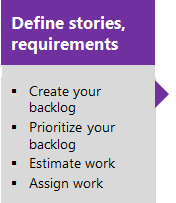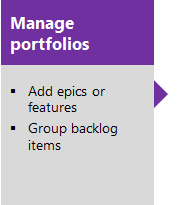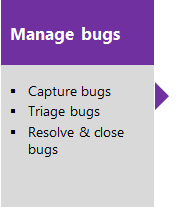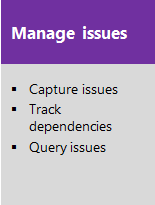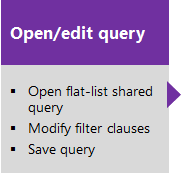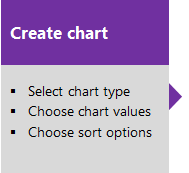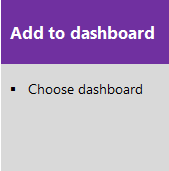Administración de objetos de plantilla de proceso de Scrum
Azure DevOps Services | Azure DevOps Server 2022 | Azure DevOps Server 2019
El proceso Scrum admite los siguientes tipos de elementos de trabajo (WIT) para planificar y realizar un seguimiento del trabajo, las pruebas, los comentarios y la revisión de código. Con diferentes WIT puede realizar un seguimiento de distintos tipos de trabajo, como elementos de trabajo pendiente, tareas, errores y mucho más. Estos objetos se crean cuando se crea un proyecto mediante el proceso Scrum. Se basan en los principios y valores de Scrum.
![]()
Además de tener acceso a los tipos de elemento de trabajo, los equipos tienen acceso a un conjunto de consultas de elemento de trabajo para realizar un seguimiento de la información, analizar el progreso y tomar decisiones.
Nota:
- Puede personalizar el sistema de seguimiento de trabajo para el proyecto mediante la creación y personalización de un proceso heredado y la aplicación de ese proceso al proyecto. Para más información, consulte Modelo de proceso de herencia.
- También puede personalizar una plantilla de proceso. Para obtener más información, consulte Acerca de los procesos y las plantillas de proceso.
Nota:
- Puede personalizar el sistema de seguimiento de trabajo para el proyecto personalizando un proceso heredado o un proceso XML local. Para obtener más información, consulte Modelo de proceso de herencia o Personalización del proceso XML en el entorno local. La versión más reciente de cada proceso se carga automáticamente al instalar o actualizar a la versión más reciente de Azure DevOps Server. Los artefactos adicionales, como los informes de SQL Server, solo están disponibles cuando se conecta a un proyecto. Se aplican otros requisitos de recursos.
- También puede personalizar una plantilla de proceso. Para obtener más información, consulte Acerca de los procesos y las plantillas de proceso.
Planificar y realizar un seguimiento del trabajo con procesos Scrum
Para compilar el plan de proyecto, cree un trabajo pendiente de elementos de trabajo que representen las características, los requisitos, los casos de usuario u otro trabajo que se deba realizar. Haga un seguimiento de los errores, las tareas y los problemas de bloqueo utilizando los WIT de errores, tareas e impedimentos. Para admitir la administración de carteras, los equipos crean características y épicas para ver un resumen de los elementos de trabajo pendientes de sus productos dentro de los equipos o entre ellos. Para más información, consulte Tipos y flujo de trabajo de elementos de trabajo de procesos Scrum.
En la imagen siguiente se muestra el flujo esencial para empezar. Para obtener más información, consulte Introducción a las herramientas de Agile para planear el trabajo y realizar un seguimiento.
Seleccione una de las siguientes imágenes para ir al artículo vinculado.
Nota:
Un elemento de trabajo es un registro de base de datos que contiene la definición, la asignación, la prioridad y el estado del trabajo. Los tipos de elemento de trabajo definen la plantilla de los campos, el flujo de trabajo y el formato de cada tipo. Los elementos de trabajo se pueden vincular entre sí para admitir dependencias de seguimiento, consolidar trabajo e informes.
Para obtener más información, consulte Tipos de elementos de trabajo y flujo de trabajo de Scrum.
Enumerar elementos de trabajo
Defina consultas de elementos de trabajo para enumerar los elementos de trabajo de un sprint actual o el trabajo pendiente.
Nota:
Al crear un nuevo proyecto, ya no hay un conjunto predeterminado de consultas compartidas. Se han quitado las definiciones de consultas compartidas de la plantilla de proceso. En el caso de las implementaciones locales, puede agregarlas a una plantilla de proceso personalizada, tal y como se describe en Agregar consultas de elementos de trabajo a una plantilla de proceso.
Puede Ver y ejecutar consultas desde el portal web o desde el complemento Team Explorer para Visual Studio. Modificar una consulta mediante el editor de consultas para aplicar distintos criterios de filtro y agregar consultas a los paneles de equipo.
Recomendaciones para consultas compartidas
Mejore el flujo de trabajo con las sugerencias siguientes:
- Para buscar los elementos de trabajo que tenga asignados, agregue @Me como valor al campo Asignado a en una cláusula de consulta.
- Abra el editor de consultas para modificar cualquier consulta agregando criterios para una área de producto, iteración u otro campo.
- Abra una consulta en Excel para actualizar los campos de uno o varios elementos de trabajo y publicar cambios en la base de datos.
- Cree un gráfico circular, un gráfico de columnas o un gráfico de tendencias para visualizar el estado o el progreso de las consultas de lista plana.
- Cree consultas y carpetas en el área Mis consultas con acceso estándar. Para crear consultas y carpetas de consulta en Consultas compartidas, asegúrese de tener el permiso de Colaborar y al menos el acceso básico. Para obtener más información, vea Establecimiento de permisos en consultas.
Supervisión del progreso del trabajo
Todos los procesos (Agile, Scrum y CMMI) admiten la creación de gráficos y paneles de tendencias y estado. Además, varios gráficos se crean automáticamente en función de las herramientas de Agile que use. Estos gráficos se muestran en el portal web.
Crear gráficos ligeros
Puede definir una consulta plana compartida y crear un gráfico basado en sus intereses de seguimiento. Entre los tipos de gráfico se incluyen los gráficos estado (circular, barra, columna, barra apilada y tabla dinámica) y tendencia (área apilada, línea y área).
Widgets de análisis e informes de Power BI
El servicio Analytics puede responder a preguntas cuantitativas sobre el estado pasado o presente de los proyectos. Puede agregar widgets de Analytics a un panel o usar Power BI para crear gráficos e informes.
Para obtener más información, consulte ¿Qué es el Servicio de análisis?
Informes del proceso Scrum y SQL Server
Si la colección de proyectos y el proyecto están configurados con SQL Server Analysis Services y Reporting Services, tendrá acceso a muchos informes de Scrum. Para que estos informes sean útiles, los equipos deben completar determinadas actividades, como por ejemplo definir procesos de compilación, vincular elementos de trabajo y actualizar el estado o el trabajo restante.
Si necesita agregar servicios de informes o actualizar informes a las versiones más recientes, vea Incorporación de informes a un proyecto.
Versiones del proceso Scrum
A medida que se realizan actualizaciones en la plantilla de proceso de Scrum, se actualiza el número de versión. En la tabla siguiente se proporciona una asignación del control de versiones aplicado a medida que se realizan actualizaciones en las plantillas de proceso local de Azure DevOps. En el caso de Azure Boards, siempre se usa la versión más reciente. Cada plantilla proporciona un elemento version, que especifica una versión principal y secundaria.
| Versión | Nombre del proceso Scrum | Versión principal |
|---|---|---|
| Azure DevOps Services Azure DevOps Server 2022 |
Scrum | 18 |
| Azure DevOps Server 2020 Azure DevOps Server 2019 |
Scrum | 17 |
| TFS 2018 | Scrum | 16 |
Para obtener un resumen de las actualizaciones realizadas en las plantillas de proceso, consulte Notas de la versión de Azure DevOps Server.